- Microsoft Store vietne ģenerē vieglu .exe failu, kas instalē vairākus progr vienlaikus, izmantojot oficiālās Store API.
- Funkcijas ierobežotas tīmekļa versijai, ar pakotnēm līdz 16 lietotnēm un ierobežotu katalogu (ievēroti 48–64 nosaukumi).
- Lielāka drošība un vietējā integrācija salīdzinājumā ar Ninite, kā arī papildinoša iespēja winget, lai automatizētu izvietošanu.
- Uzņēmuma kontrole, izmantojot AppLocker un politikas; iespēja bloķēt get.microsoft.com, neietekmējot App Store.
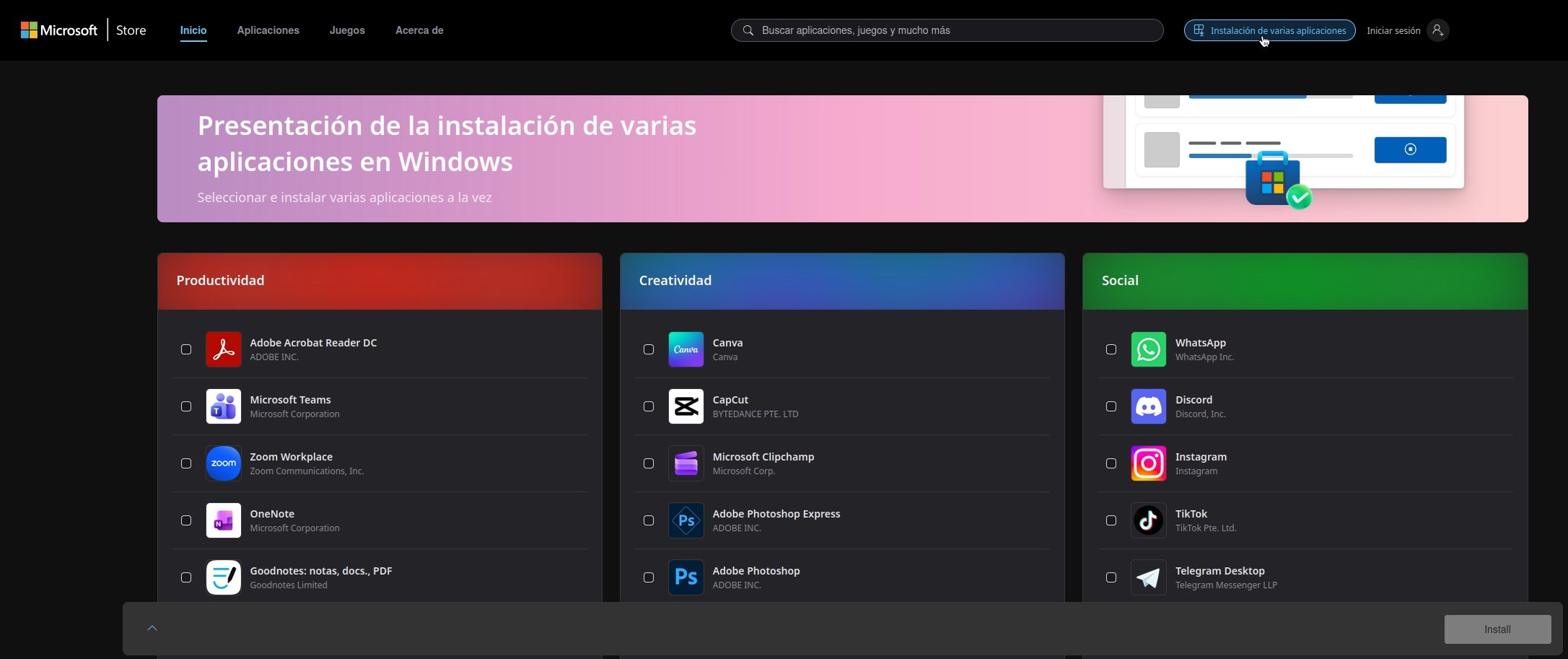
Microsoft jau kādu laiku ir pilnveidojis programmatūras instalēšanas veidu. Windows Un ar jaunāko veikala papildinājumu tas ir sperts ievērojams solis komforta virzienā. Microsoft Store tīmekļa versija ļauj grupēt vairākas lietotnes vienā instalētājā.lai jūs varētu iestatīt jaunu vai svaigi formatētu datoru, neiedziļinoties lietotnēs vai neizmantojot vairākus vedņus.
Šī pieeja atgādina trešo pušu risinājumus, piemēram, Ninite, ar atšķirību, ka šeit viss ir integrēts oficiālajā ekosistēmā. the lejupielādes Tie nāk no pārbaudītiem avotiem, un autentifikāciju un kontroli veic pats veikals.kas samazina viltotu vai inficētu bināro failu riski un samazina lietotāja iejaukšanos.
Kas ir vairāku ierīču instalēšana Microsoft veikalā un kā tā darbojas?
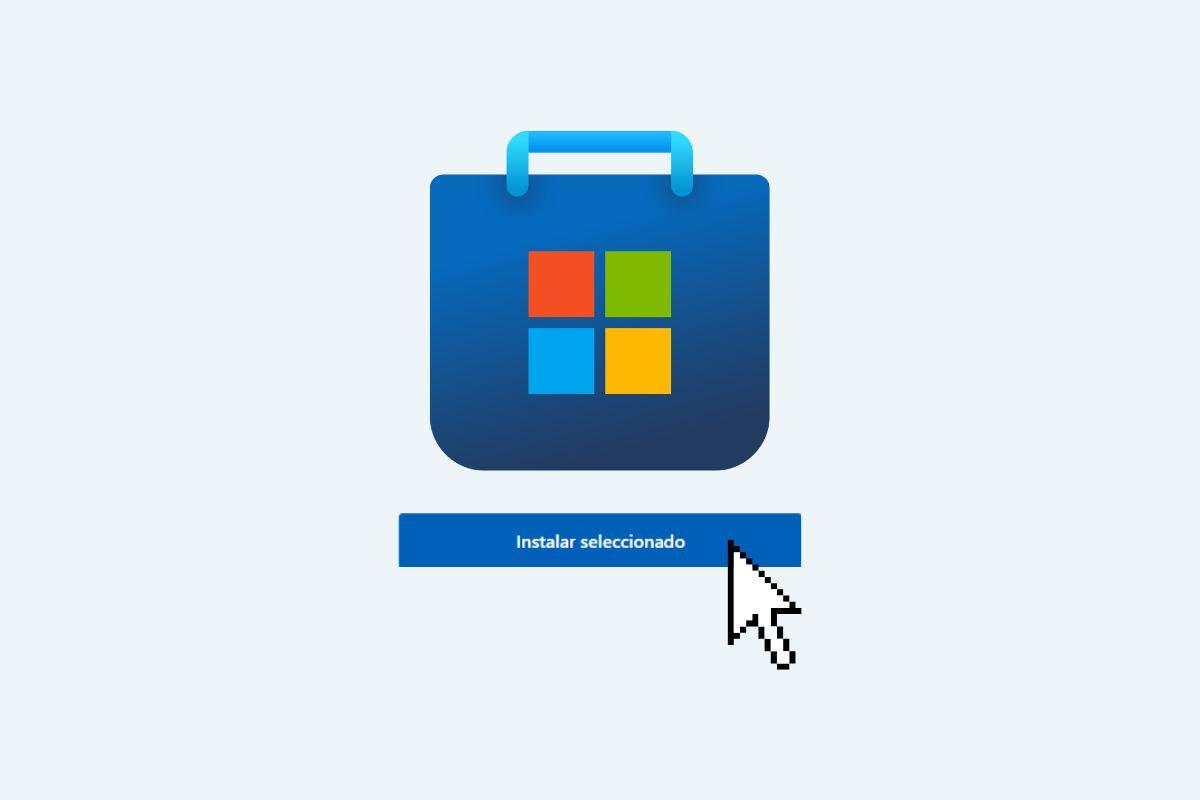
Jaunā funkcija ir pieejama veikala tīmekļa vietnē: atlasot vairākas lietojumprogrammas, parādās redzama opcija, piemēram, “Instalēt atlasīto” vai “Vairāku lietotņu instalēšana”, kas ģenerē nelielu izpildāmo failu. Šajā .exe failā nav lietotņu; tas darbojas kā palaidējs, kas dod norādījumus Microsoft Store lietotnei operētājsistēmā Windows lejupielādēt un instalēt visu. ko izvēlējāties pārlūkprogrammā.
Tehniski Microsoft izmanto "tīmekļa instalētāju", kura pamatā ir stubs .exe droši ģenerēts jūsu tiešsaistes pakalpojumā. Šādos gadījumos tiek pārbaudīti priekšnosacījumi, piemēram, ARQUITECTURAminimālais vecums vai pieejamība tirgūJa neatbilstat prasībām, atveriet lietotni Veikals, lai skatītu plašāku informāciju par produktu.
Kad vide atbilst nosacījumiem, izpildāmais fails dod rīkojumu Windows veikalam, izmantojot tos pašus oficiālos API, ko izmanto vietējā lietotne. Process notiek fonā, bez papildu palīgiem vai klikšķiem.Un, kad tas ir pabeigts, instalētājs var palaist instalēto lietojumprogrammu un aizvērt sevi.
Papildus tehniskajiem aspektiem ir svarīga detaļa par drošību un izsekojamību: Sistēma atbalsta kampaņu identifikatorus attiecināšanai.un visa plūsma paliek Microsoft domēnos, un lejupielādes paraksta un kontrolē veikals.
Darbības vairāku lietotņu pakotnes izveidei no tīmekļa
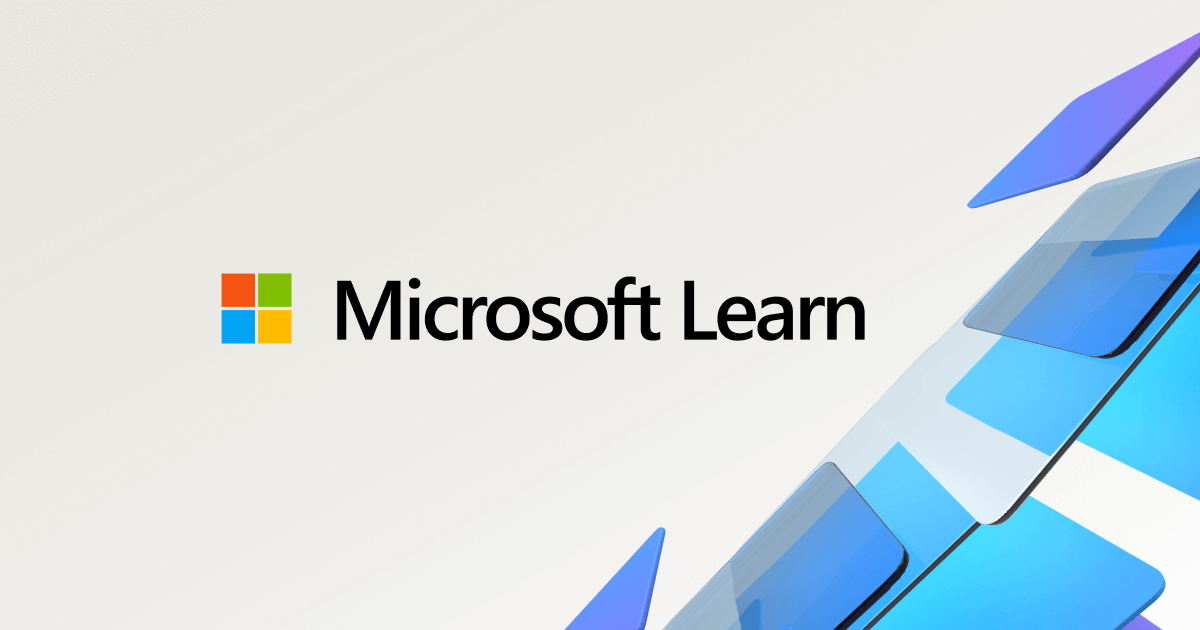
Plūsma ir ātra un vienkārša, ideāli piemērota, ja datorus veidojat no nulles vai pārinstalējat Windows. Atveriet veikala vietni un dodieties uz lapu, kas veltīta pakotnēm (piemēram, apps.microsoft.com/apppack)., kur redzēsiet lietotnes, kas sakārtotas pa kategorijām.
Atlasiet nepieciešamās lietojumprogrammas (piemēram, utilītas, saziņa, radošums vai produktivitāte) un noklikšķiniet uz vairāku instalēšanas opciju. Tīmekļa vietne lejupielādēs nelielu .exe failu ar jūsu pielāgoto atlasi., pilnīgu binārie faili.
Atliek tikai palaist šo failu mērķa datorā. Izpildfails izsauc operētājsistēmā Windows instalēto lietotni Microsoft Store, kas pārvaldīs visu izvēlēto lietojumprogrammu lejupielādi un instalēšanu, neparādot papildu saskarni.
Nav nepieciešams apstiprināt katru instalētāju vai pa vienam iziet cauri palīgiem. Tas burtiski nozīmē "atlasi, lejupielādēj .exe failu un ļauj veikalam paveikt pārējo"., sava veida ērts "viens klikšķis" ikdienas lietošanai.
Ja nezināt, kur atrast funkciju, atcerieties, ka pogas nosaukums var atšķirties, taču tas būs redzams, atlasot vairākas lietotnes. Tīmekļa saskarnē meklējiet indikatoru “Instalēšana atlasīta” vai “Vairāku lietotņu instalēšana”. ja atlasāt vairākas lietojumprogrammas.
Pieejamība, katalogs un pašreizējie ierobežojumi
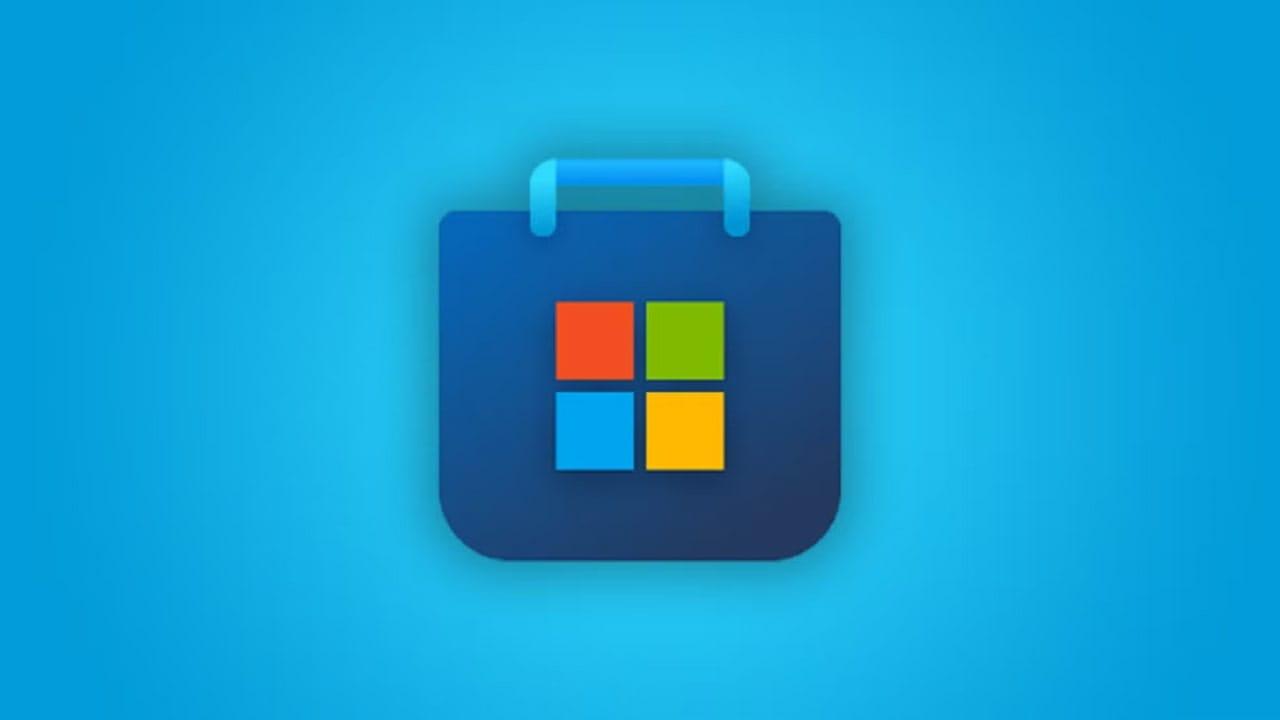
Pašlaik pakotnes izveide notiek tikai no veikala vietnes; Microsoft Store lietotne operētājsistēmai Windows neļauj veidot pakotnes no savas saskarnes, lai gan tā ir atbildīga par tīmekļa instalētāja atlasītā satura instalēšanu.
Microsoft šo funkciju ievieš pakāpeniski un ar ierobežojumiem. Katrā partijā atļauto pieteikumu skaits ir ierobežots (līdz 16 katrā iepakojumā)., un katalogā, kurā var izvēlēties vairākas preces, ir ierobežots skaits preču.
Dažādos neatkarīgos testos ir novēroti dažādi katalogi: Dažās sesijās tiek rādītas aptuveni 48 populāras lietotnes. (piemēram, Spotify(piemēram, Discord vai Telegram), un citās platformās ir saskaitītas līdz pat 64 kandidātu lietotnēm. Tas liecina, ka pieejamība joprojām paplašinās.
Turklāt ne visas veikalā esošās lietotnes ir iekļautas sarakstā, kas ir tiesīgs saņemt pakotnes šajā fāzē. Atlasi veido Microsoft, un tā tiks pakāpeniski paplašināta. jo uzņēmums apstiprina stabilitāti un veiktspēju.
Visbeidzot, paturiet prātā, ka šis uzlabojums ir paredzēts, lai vienkāršotu nepieciešamo instalēšanu jaunās vai nesen formatētās iekārtās. Ļoti lieliem izvietojumiem vai tiem, kam ir uzlabotas politikas, iespējams, būs jāpievieno citi risinājumi. vairāk orientēts uz korporatīvo IT.
Microsoft Store salīdzinājumā ar Ninite un Winget: līdzības un atšķirības
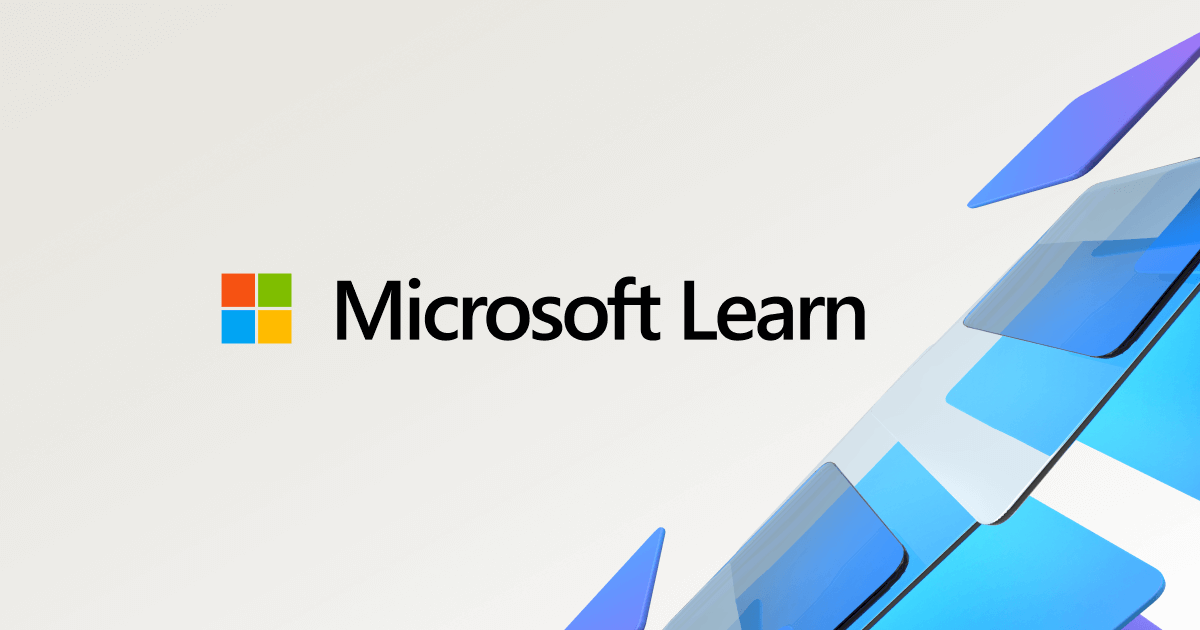
Microsoft priekšlikums ir līdzīgs Ninite rezultātam: vairāku lietotņu instalēšana vienlaikus ar vienu izpildāmo failu. Galvenā atšķirība ir tā, ka Microsoft risinājums ir vietējais, ar drošību un autentifikāciju no paša veikala.un lejupielādes, kas nāk no oficiālās infrastruktūras.
Attiecībā uz spārns, Windows pakotņu pārvaldniekā, šī pieeja ir papildinoša. Winget ir orientēts uz līniju automatizāciju komandas un elastīgāki izvietojumisavukārt Microsoft Store "komplekts" koncentrējas uz vienkāršu vizuālo pieredzi, kas ir ideāli piemērota vispārējiem lietotājiem.
Vēl viena veikala maršruta priekšrocība ir atjauninājumu un versiju kontroles centralizācija ekosistēmā. Tas samazina berzi un nodrošina nemanāmu un konsekventu pieredzi.It īpaši, ja nevēlaties sajaukt ārējos avotus.
Mazajiem un vidējiem uzņēmumiem, laboratorijām vai lietotājiem, kuri bieži veic atkārtotu instalēšanu, pakotnes funkcija var ietaupīt daudz laika. Ja meklējat uzlabotas pielāgošanas iespējas, Ninite vai Winget joprojām ir sava vieta.Bet lielākajai daļai cilvēku veikala opcija būs lietotājam draudzīgāka.
Tīmekļa instalētājs izstrādātājiem: atbalsts, izņēmumi un aktivizēšana
Tīmekļa instalētājs ģenerē parakstītu .exe failu atlasītajai lietojumprogrammai vai lietotņu pakotnei un lejupielādē to, kad tīmeklī tiek noklikšķināts uz mērķa pogas. Tas ir viegls izpildāmais fails, kas satur pašu minimumu. lai vadītu instalēšanu, izmantojot Store API.
Pēc izpildes tā validē vidi (arhitektūru, vecumu, pieejamību reģionā) un turpina darbu. Ja kaut kas neizskatās pareizi, atveriet lietotni Veikals operētājsistēmā Windows, lai skatītu produkta informāciju. un izvairieties no nesaderīgām instalācijām. Pēc instalēšanas varat palaist lietotni un aizvērt instalētāju.
Šī tīmekļa instalētāja atbalstītie satura veidi tīmekļa mitināšanas režīmā: Veikalā publicētās bezmaksas MSIX lietotnes un veikalā publicētās Win32 lietojumprogrammasTas aptver labu skaitu izplatītu nosaukumu.
- AtbalstītsMicrosoft Store veikalā publicēts bezmaksas MSIX saturs un Win32 lietotnes.
- Nav atbalstītsMSIXVC, maksas saturs un saturs, kas novērtēts augstāk par “Ikviens/ESRB”, piesakoties ar skolas kontu.
Lai iespējotu tīmekļa instalētāju: Šī ir noklusējuma darbība vietnē apps.microsoft.com., ja vien pilnas lapas režīms nav piespiedu kārtā atvērts ar URL mode=full parametru (tādā gadījumā prioritāte ir veikala PDP atvēršanai).
Ja savā tīmekļa vietnē ievietojat veikala emblēmu, varat to aktivizēt, veicot tālāk norādītās darbības. Dodieties uz apps.microsoft.com/badge, ievadiet informāciju un iestatiet startēšanas režīmu uz “Tieša”.Nokopējiet kodu un publicējiet to savā vietnē, lai palaistu tīmekļa instalētāju.
Šis dizains apvieno vienkāršību un kontroli gan izstrādātājiem, gan izdevējiem. Microsoft reģistrē arī kampaņas identifikatorus. kas atvieglo pareizu instalāciju attiecināšanu no tīmekļa.
Administrēšana un kontrole uzņēmumos: politikas, bloķēšana un uzņēmuma portāls
Tīmekļa instalētāja un vairāku pakotņu ienākšana nozīmē pārvaldības pārskatīšanu pārvaldītās vidēs. Klasiskās politikas, kas "slēpj" vai atspējo Microsoft Store lietotni, pašas par sevi nebloķē šīs instalācijas. ne arī tā atjauninājumus.
Ja izmantojat MDM politiku ApplicationManagement/RequirePrivateStoreOnly, grupas politiku, lai rādītu tikai privāto krātuvi, vai DWORD vērtību RemoveWindowsStore reģistrā, atcerieties tās darbības jomu. Šie iestatījumi ietekmē veikala lietotni, taču tie neaptur tīmekļa instalētāju. nedz arī to plūsmas.
Detalizētai kontrolei Microsoft iesaka izmantot Applocker Windows drošībā. AppLocker ļauj jums izlemt, kāda veida lietotnes var instalēt domēnam pievienotajos datoros, neatkarīgi no tā, vai tas ir no veikala vai izsaukts ar tīmekļa instalētāja palīdzību, un to var kombinēt ar citām politikām.
Ja vēlaties īpaši bloķēt tīmekļa instalētāju, ir skaidrs kontroles punkts: bloķē domēnu get.microsoft.comTo darot, jūs neļaujat stupam lejupielādēt un izpildīt no veikala vietnes vai izstrādātāju vietnēm, kas izmanto šo mehānismu.
Šis bloķējums neietekmē operētājsistēmā Windows instalētās Microsoft Store lietotnes darbību, ja vien tas nav apvienots ar citām, ierobežojošākām politikām. Veikals turpinās darboties, un jau instalētās lietotnes turpinās darboties. normālos apstākļos.
Korporatīvajos apstākļos programmatūras izplatīšana parasti tiek centralizēta, izmantojot Intune un tā uzņēmuma portālu. Intune operētājsistēmai Windows uzņēmuma portāla lietotnē redzēsiet papildu lietotnes un obligātās lietotnes.Pirmie ir pieejami jums, otrie tiek instalēti automātiski.
- Papildu lietotnes: noderīgi darbam vai mācībām, lietotājs nolemj tos instalēt.
- Nepieciešamās lietotnespiešķir IT, tie tiek izvietoti bez iejaukšanās un tiek rādīti kā instalēti līdzās papildu instalētajiem.
Uzņēmuma portālā varat meklēt pēc Sākums (piedāvātie), Lietotnes (pilns saraksts), pielāgotām kategorijām vai meklēt pēc nosaukuma/izdevēja. Instalēšanas laikā statuss mainās no “Instalēšana” uz “Instalēts”.Un, ja kaut kas noiet greizi ar nepieciešamo lietotni, jums būs poga “Mēģināt vēlreiz”.
Portālā varat arī skatīt versijas, izdevēju, publicēšanas datumu un statusu; kopīgot saites ar kolēģiem; un atinstalēt dažas Win32 vai Store lietotnes. Izmantojot Office, instalējiet tikai vienu korporatīvo izdevumu: ja instalēsiet citu, iepriekšējais tiks atinstalēts.Tāpēc, ja neesat pārliecināts, sazinieties ar IT nodaļu.
Vai jūsu organizācijā ir jāsagatavo vairākas komandas? Tā ir ļoti izplatīta situācija. Veikala vairāku instalētāju funkcija vienkāršo bāzes programmatūru jaunās ierīcēs.savukārt Intune/Uzņēmuma portāls aptver atbilstības un obligātās izvietošanas jautājumus.
Microsoft Store platformā HoloLens: instalēšana, PWA un atjauninājumi
HoloLens platformā Microsoft Store ir piekļuves punkts lietotnēm un spēlēm, kas paredzētas jauktajai realitātei. Lietotnes var darboties 2D vai hologrāfiskā skatāun daudzas esošās lietotnes veikalā jau ir saderīgas ar HoloLens, papildus konkrētiem nosaukumiem.
HoloLens 2 lietotne Store ir pārveidota ar darbvirsmai līdzīgu saskarni. Izmaiņas ietver elementu pārvietošanu un piekļuvi bibliotēkai, lai meklētu lietotnes un atjauninājumus. pēc vienmērīga atjauninājuma, kas tiek piegādāts kā pašas lietotnes atjauninājums.
Lai meklētu, atveriet Microsoft Store no sākuma ekrāna; varat arī izmantot balss komandas, sakot “Meklēt” un pēc tam “Sākt diktēt”, lai ievadītu terminus. Instalēšana ir tikpat vienkārša kā noklikšķināšana uz "Iegūt" vai "Instalēt".Ja tas ir maksas pakalpojums, pierakstieties ar savu Microsoft kontu un derīgu maksājuma veidu.
- PieejaAtveriet Sākt un dodieties uz Microsoft veikalu.
- MeklētIzmantojiet rīkjoslu vai izpētiet kategorijas ar svarīgākajām HoloLens lietotnēm.
- BibliotēkaSadaļā «…» vai atbilstošajā izvēlnē atradīsiet «Mana bibliotēka» ar iepriekšējiem pirkumiem.
- Uzstādīšana: lietotnes lapā pieskarieties “Iegūt” vai “Instalēt”.
HoloLens atbalsta arī tādas PWA kā OneDrive. Lai instalētu OneDrive PWA, startējiet Edge, dodieties uz onedrive.live.com un gaidiet, līdz parādās instalēšanas poga.Instalējiet to, aizveriet Edge un palaidiet to no sadaļas “Visas lietotnes”. Tur varēsiet redzēt savus failus.
Lietotņu atjauninājumi HoloLens var būt automātiski vai manuāli. Tie tiek automātiski ieplānoti katru dienu atkarībā no tīkla pieejamības. un tie tiek lietoti, kad lietotne netiek lietota; palīdz ierīces aktīvas turēšana vai pievienošana strāvas avotam.
Lai atjauninātu manuāli, jums ir divas iespējas. Iestatījumos dodieties uz Lietotnes > Lietotņu atjauninājumi (Noderīgi, ja veikals jūsu reģionā ir bloķēts.) Veikala lietotnē dodieties uz Bibliotēka un pieskarieties “Saņemt atjauninājumus”.
Administratori var kontrolēt automātiskos atjauninājumus, izmantojot politiku ApplicationManagement/AllowAppStoreAutoUpdate. Sākot ar versiju 21H2, ir iespējams piespiedu kārtā restartēt lietotnes, kuru atjaunināšana neizdevās. ar ScheduleForceRestartForUpdateFailures.
Lai atinstalētu, sākuma ekrānā nospiediet un turiet lietotni vai izmantojiet Iestatījumi > Lietotnes. Pirmās paaudzes HoloLens ierīcē plūsma “Lejupielādes un atjauninājumi” atrodas izvēlnē “…”. ar nesamaksāto skaitu, ja piemērojams.
Galvenās priekšrocības un bieži lietotie gadījumi
Vairāku iekārtu uzstādīšana ir glābiņš mājas lietotājiem, maziem un vidējiem uzņēmumiem un tehniķiem. Tas ļauj dažu minūšu laikā konfigurēt pamata lietotņu kopu (pārlūkprogrammu, ziņojumapmaiņu, produktivitāti, multividi). ar vienu izpildāmo failu no veikala vietnes.
Administratoriem tas ir interesants tilts starp ērtībām un kontroli. Lejupielāžu novirzīšana caur Veikalu uzlabo integritāti un izsekojamību., un samazinās saskarsme ar apšaubāmas izcelsmes binārajiem failiem.
Ja instalētāji ir zibatmiņā USB Un, ja vēlaties tos visus palaist uzreiz, šī metode neorganizē ārējos bezsaistes instalētājus. Tādā gadījumā apsveriet iespēju izmantot Winget vai uzņēmuma vadības risinājumus.Un veikala programmatūrai paļaujieties uz jauno vairāku komplektu komplektu.
Raugoties nākotnē, atbilstīgā kataloga paplašināšana un šīs funkcijas ienākšana datora lietotnē sniegs vēl vairāk iespēju. Integrācija ar pārējo Windows ekosistēmu būs atslēga vēl vienmērīgākai ieviešanai. vairāku komandu scenārijos.
Iespēja atlasīt vairākas lietotnes tīmeklī un aktivizēt to instalēšanu ar vienu izpildāmo failu maina ikdienas pieredzi operētājsistēmā Windows: Tas samazina nepieciešamo darbību skaitu, uzlabo drošību, centralizējot lejupielādes Microsoft veikalā, un nodrošina patiesu efektivitāti. Sagatavojot aprīkojumu, neatkarīgi no tā, vai tas ir mājās, birojā vai specializētās vidēs, piemēram, HoloLens, nezaudējot no redzesloka kontroli, ko uzņēmumi pieprasa, izmantojot politikas, AppLocker un Intune.
Kaislīgs rakstnieks par baitu pasauli un tehnoloģiju kopumā. Man patīk dalīties savās zināšanās rakstot, un tieši to es darīšu šajā emuārā, parādot visu interesantāko informāciju par sīkrīkiem, programmatūru, aparatūru, tehnoloģiju tendencēm un daudz ko citu. Mans mērķis ir palīdzēt jums vienkāršā un izklaidējošā veidā orientēties digitālajā pasaulē.
